Como adicionar categorias e artigos para a base de conhecimento
Centralizar as informações sobre seu produto ou serviço em uma base de conhecimento trás diversas vantagens para a sua empresa. Promove o autoatendimento, reduz o tempo de resposta, reduz as falhas de comunicação, padroniza o atendimento, entre outras vantagens.
Mas, para que sua empresa se beneficie, é necessário manter a base de conhecimento organizada, e uma das maneiras é definindo as categorias que serão utilizadas para organizar o conteúdo.
Neste artigo, vamos aprender como adicionar as categorias e os artigos da base de conhecimento no sistema.
Como adicionar as categorias
Para adicionar uma nova categoria para a sua base de conhecimento, após logar no sistema, acess o módulo Ajustes e em seguida clique em Categorias, conforme a imagem abaixo:
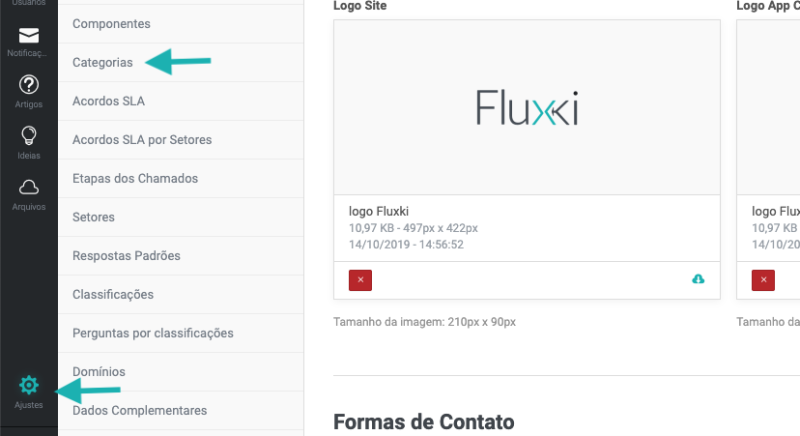
Em seguida, na lista de registros, clique no botão adicionar ( + ), localizado no canto superior direito da tela, conforme a imagem abaixo:
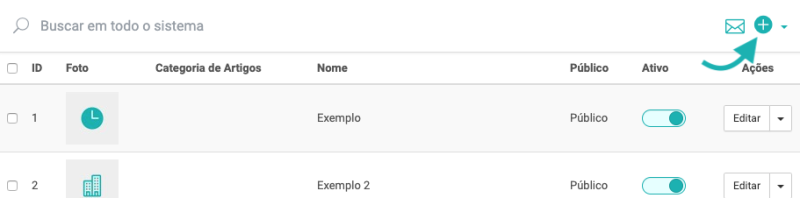
O formulário de cadastro da categorias será exibido na tela. O formulário contém os seguintes campos:
- Foto: Selecione uma imagem para a categoria;
- Categoria: Caso esteja adicionando uma categoria filho, selecione a categoria principal;
- Nome: Informe o nome da categoria;
- URL: O sistema preenche o campo automaticamente com base no nome;
- Resumo: Informe um resumo sobre a categoria;
- Configurações: Possibilidade de marcar a categoria como pública ou privada.
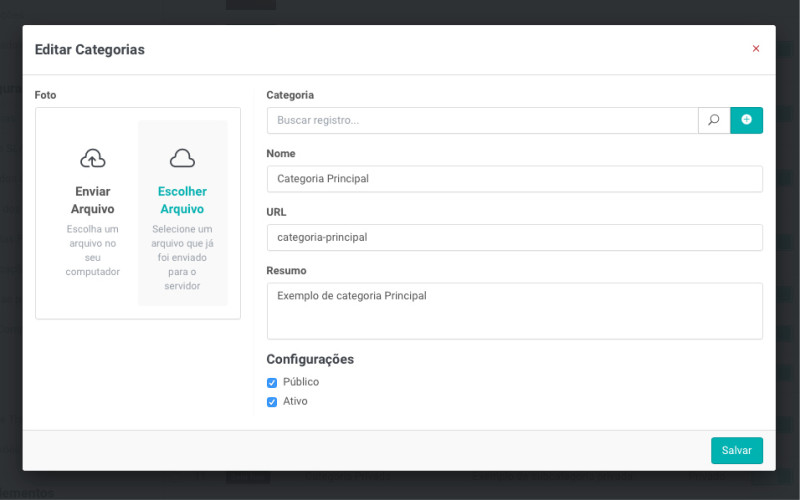
Foto da categoria
Ao cadastrar uma nova categoria ou sub-categoria, você poderá escolher uma foto para ela. Basta clicar em “enviar Arquivo” para enviar uma foto do seu dispositivo ou “escolher Arquivo”, para escolher uma foto que já foi enviada ao sistema.
Como utilizar a categoria
Após adicionar a categoria no sistema, agora você poderá relacionar os artigos que fazem parte dela.
Como adicionar artigos na base de conhecimento
Para adicionar artigos na base de conhecimento, após fazer o login o sistema, acesse o módulo Artigos, conforme a imagem abaixo:
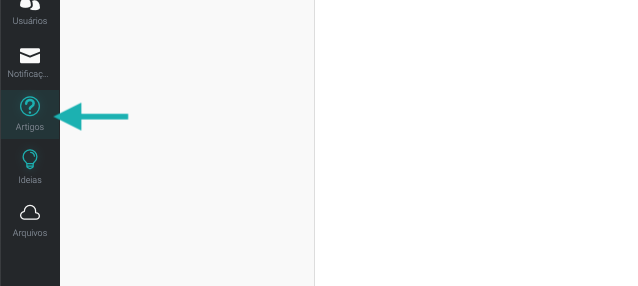
Caso já exista algum artigo cadastrado no sistema, a lista com os artigos será exibida. Mas, para adicionar um novo artigo, clique no botão adicionar ( + ), localizado no canto superior direito da tela, conforme a imagem abaixo:
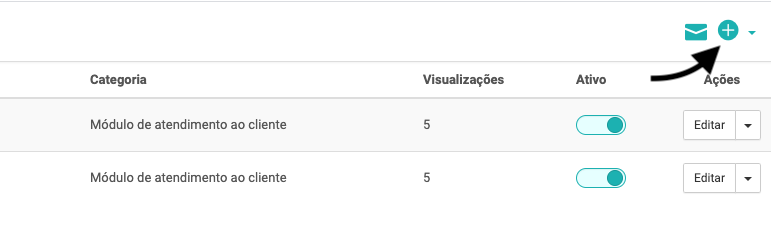
O formulário de cadastro do artigo será exibido na tela, e os seguintes campos deverão ser preenchidos:
- Categoria: Selecione a categoria que o artigo pertence;
- Nome: Informe o nome do artigo. Lembre-se de utilizar boas práticas de SEO para seu artigo ser encontrado pelos buscadores;
- URL: O sistema gera a URL do artigo automaticamente, com base no nome;
- Resumo: Informe um resumo sobre o artigo. O resumo deve conter no máximo 170 caracteres;
- Configurações: Possibilidade de marcar o artigo como destaque, público ou privado e ativo ou inativo;
- Descrição: É no campo descrição que o conteúdo do artigo deverá ser preenchido.
Como formatar o texto do artigo
O sistema permite formatar o conteúdo do artigo, adicionando:
- Títulos (H2, H3, H4 E H5);
- Códigos (HTML, Scripts...);
- Enviar imagens;
- Inserir listas;
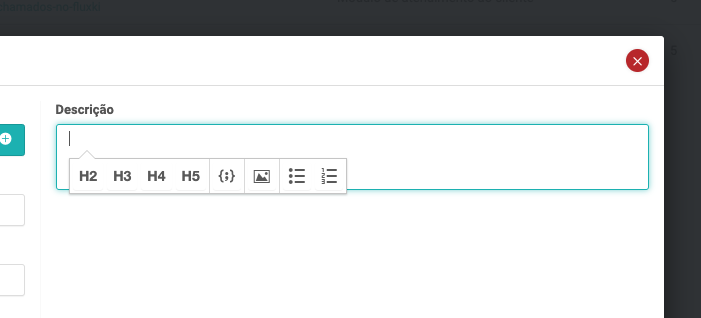
As opções de formatação são exibidas ao clicar no campo descrição, conforme demonstrado na imagem acima.
Para selecionar, clique sobre a opcão desejada.
O artigo é salvo automcaticamente a cada 30s. O conteúdo é salvo em rascunho.
Para publicar o artigo, clique em Publicar.
Se ficou alguma dúvida sobre como adicionar categoria e artigo no Fluxki, por favor abra um chamado :)